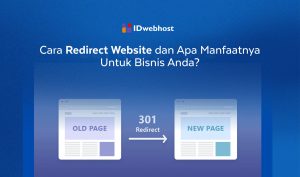Begini Cara Setting Email Zoho di Plesk Panel Hosting


Jika Anda adalah seorang pebisnis atau professional, dan sedang mencari platform email yang bebas iklan, punya tampilan minimalis dan penuh fitur, silakan untuk mencoba Zoho Mail. Zoho Mail menjanjikan pengalaman pengguna yang menyenangkan. Fitur yang akan didapatkan pun cukup banyak untuk sebuah platform dengan harga yang masih terhitung murah.
Ini merupakan sebuah aplikasi yang akan memberikan kemudahan kepada anda terhubung dengan teknologi informasi yang ada di dalamnya. Aplikasi ini juga memiliki manfaat untuk bisnis yang sedang Anda jalanan. Pada artikel kali ini, kami ingin berbagi dengan Sahabat IDwebhost, tentang cara setting email Zoho di Plesk panel. Jadi, simak artikel ini sampai selesai, ya.
Keuntungan Menggunakan Zoho Mail
Sebelum membahas lebih jauh tentang cara setting email Zoho di Plesk, platform yang satu ini juga memiliki beberapa manfaat yang perlu anda ketahui, yakni sebagai berikut:
Filter
Keuntungan pertama adalah adanya fungsi filter. Email dapat dikelola dengan model otomatisasi tasking yang dapat Anda buat sendiri. Pengguna dapat menetapkan email sebagai tasking atau menandainya telah dibaca. Anda juga bisa memindahkan email tertentu ke folder tertentu, sesuai dengan keinginan Anda.
Mode Malam
Menggunakan Zoho Mail, Anda tak perlu takut laig akan kesehatan mata ketika bekerja bersamanya. Mata akan lebih santai berkat adanya mode malam di Zoho Mail. Anda hanya perlu mengaktifkannya, agar dapa tetap menerima email di malam hari, tanpa takut kesehatan mata terganggu.
Pencarian
Menelusuri email di kotak masuk yang jumlahnya bisa sampai ribuan email, tentu saja akan menjadi tugas yang menjemukan. Tapi Zoho menjadikan pekerjaan ini menjadi lebih mudah. Pengguna bisa mencari secara detail email yang mereka inginkan. Mulai dari tanggal, hingga daftar kata kunci yang ada pada lampiran.
Scrub
Fitur Scrub yang ada di Zoho membuat pengelolaan kotak masuk menjadi jauh lebih mudah. Email dapat dihapus atau diarsipkan secara masal. Misalnya, lima pengirim dapat dipilih dan fitur scrub memungkinkan pengguna menghapus atau mengarsipkan semua email dari lima pengirim yang dipilih.
Tombol Shortcut
Zoho Mail memiliki banyak sekali tombol pintasan, sehingga menjadikan proses navigasi menjadi lebi mudah. Misalnya, semua email yang belum And abaca dapat dilihat hanya dengan menekan huruf G dan U secara bersamaan. Atau menulis email bisa dimulai dengan menekan huruf C dan M.
Untuk mencetak email, Anda hanya perlu menekan CTRL+P. Pada halaman pengaturan, Anda bisa mengetahui daftar lengkap pintasan yang dapat digunakan ketika menjalankan Zoho Mail.
Folder Specific Notifications
Pengguna Zoho Mail juga akan terbebas dari pemberitahuan yang terus menerus. Pengguna hanya perlu memilih folder mana yang memerlukan pemberitahuan dan Zoho Mail akan memastikan bahwa mereka hanya menerima pemberitahuan untuk yang mereka pilih, bukan email lainnya.
List Email From Sender
Sebagai pengguna, Anda juga tidak perlu untuk menghabiskan banyak waktu untuk menelusuri satu per satu email dari pengirim tertentu. Ini semua tentu saja berkat fitur “List email from sender”di Zoho Mail. Yang perlu Anda lakukan hanyala klik kanan, untuk melihat semua pengirim email tersebut.
Template
Email rutin dapat dibuat dengan mudah berkat adanya template Zoho Mail. Pengguna hanya perlu membuat draft email, dan kemudian menyimpannya sebagai template. Dan dapat digunakan untuk email berikutnya.
Kotak Keluar
Fitur kotak keluar Zoho Mail memungkinkan pengguna mendaapatkan satu kesempatan untuk mengoreksi dan mengedit, sebelum mereka mengirim email final. Pengguna bahkan dimungkinkan untuk menghapus email ini jika mereka memang memutuskan batal mengirimkannya. Bergantung pengaturan yang dibuat pengguna. Sebuah email bisa berada di kotak keluar minimal satu menit sampai 120 menit.
Cara Setting Custom Domain Di Zoho / Zoho Mail
Mari kita masuk ke inti artikel ini, yaitu cara setting email Zoho di Plesk tersebut. Berikut adalah panduan lengkap cara setting email Zoho di Plesk yang bisa anda coba untuk lakukan:
1. Lakukan Registrasi
Tahap pertama dalam cara setting email Zoho di Plesk yang bisa anda lakukan adalah melakukan registrasi terlebih dahulu.
2. Isi Form Data Yang Tersedia
Langkah lanjutan yang akan bisa anda dapatkan dan terapkan itu sendiri adalah dengan mengisi pada bagian form data yang tersedia di dalamnya. Hal tersebut akan mampu memberikan kepada anda manfaat yang sangat jelas dan signifikan itu sendiri. Di sinilah anda akan mampu memperoleh sendiri semuanya yang anda butuhkan dengan maksimal dan tepat.
3. Lakukan Login
Tahapan berikutnya yang perlu anda lakukan dalam cara setting email Zoho di Plesk tersebut adalah dengan melakukan Login. Hal tersebut jelas akan memberikan dan mendatangkan kepada anda sesuatu yang tepat dan signifikan itu sendiri. Jadi tidak ada yang perlu anda cemaskan di dalamnya. Semuanya itu akan memberikan kepada anda manfaat terbaik yang anda butuhkan di dalamnya.
4. Lakukan Konfigurasi Pada Bagian Record cName
Dalam penerapan berikutnya, yang bisa anda lakukan adalah melakukan konfigurasi pada bagian Record cName yang ada di dalamnya. Inilah yang jelas akan mampu mendatangkan kepada anda hasil yang maksimal dan benar-benar mendatangkan kepada anda sesuatu yang terbaik di dalamnya. Dari sinilah hasil yang akan bisa anda dapatkan akan mampu menghadirkan kepada anda sesuatu yang tepat dan signifikan ada di dalamnya.
5. Klik Update
Hal lain yang bisa anda lakukan berikutnya dalam penerapan langkah cara setting email Zoho di Plesk lanjutan adalah menekan tombol klik update. Dari sinilah anda pun akan mampu mendapatkan dan menemukan semua yang anda butuhkan di dalamnya. Dengan cara tersebut, sudah pasti hal tersebut akan menghadirkan kepada anda lebih banyak manfaat dan keuntungan yang akan bisa anda dapatkan di dalamnya itu sendiri. Jadi tidak ada yang perlu anda dapatkan di dalamnya. Semua itu akan menghadirkan kepada anda hasil terbaik.
6. Arahkan Ke MX Dan Tunggu Proses MX
Dalam penerapannya, anda pun juga akan mampu memperoleh semua yang anda butuhkan dan inginkan tersebut dengan cara dan penerapan yang akan bisa anda lakukan dan terapkan di dalamnya. Dari sinilah semuanya itu akan mampu menghadirkan kepada anda keuntungan yang akan bisa memberikan kepada anda banyak manfaat.
7. Selesai
Jika sudah melakukan dan menerapkan langkah di atas, maka anda pun bisa mencoba untuk melakukan settingan pada Zoho yang anda miliki tersebut. Di sinilah segalanya akan bisa anda coba dan terapkan di dalamya dengan mudah. Yang pasti, semuanya itu akan benar-benar bisa anda terapkan dan dapatkan di dalamnya dengan mudah dan signifikan. Jadi tidak ada yang perlu anda cemaskan di dalamnya. Semuanya itu akan mampu memberikan kepada anda hasil terbaik yang akan anda dapatkan di dalamnya.
Cobalah untuk menerapkan cara setting email Zoho di Plesk yang tepat, sudah pasti hasilnya tersebut akan mampu mendatangkan kepada anda lebih banyak manfaat yang akan bisa anda capai dengan cara yang signifikan di dalamnya.
Jangan lupa gunakan layanan domain hosting terpercaya IDwebhost untuk memiliki website terbaik dengan hasil yang maksimal.
Baca Juga: Cara Memulai Bisnis Reseller Online